一、视频教程
二、打开控制面板
选择共享文件夹-新增-新建docker共享文件夹,如有请忽略。
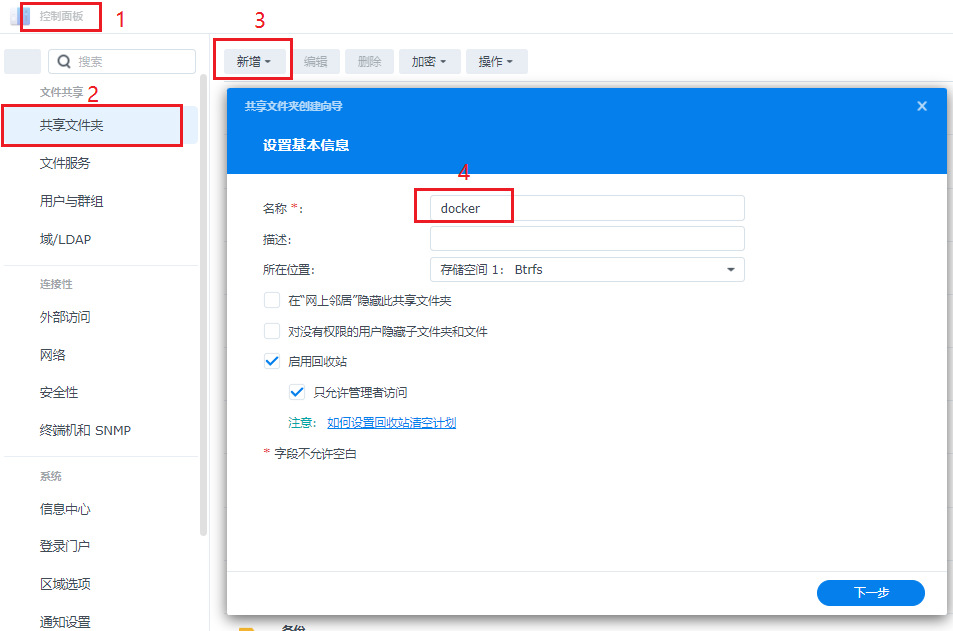
三、打开控制面板-任务计划
新建任务 名称随意 ,用户账号 root
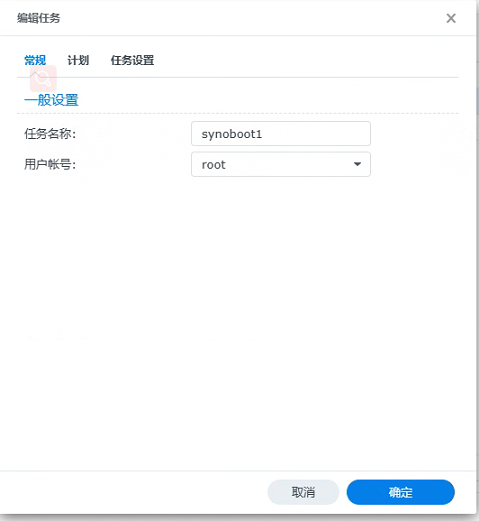
四、打开任务设置,输入命令(挂载目录随意)
cd /dev
echo 1 > /proc/sys/kernel/syno_install_flag
mount -t vfat synoboot1 /volume1/docker
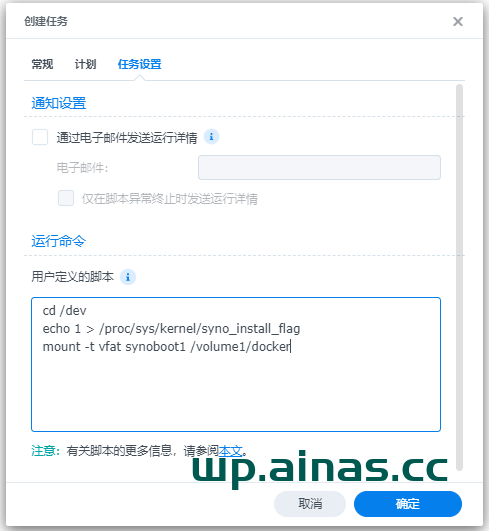
五、点击确认,然后右键选择运行
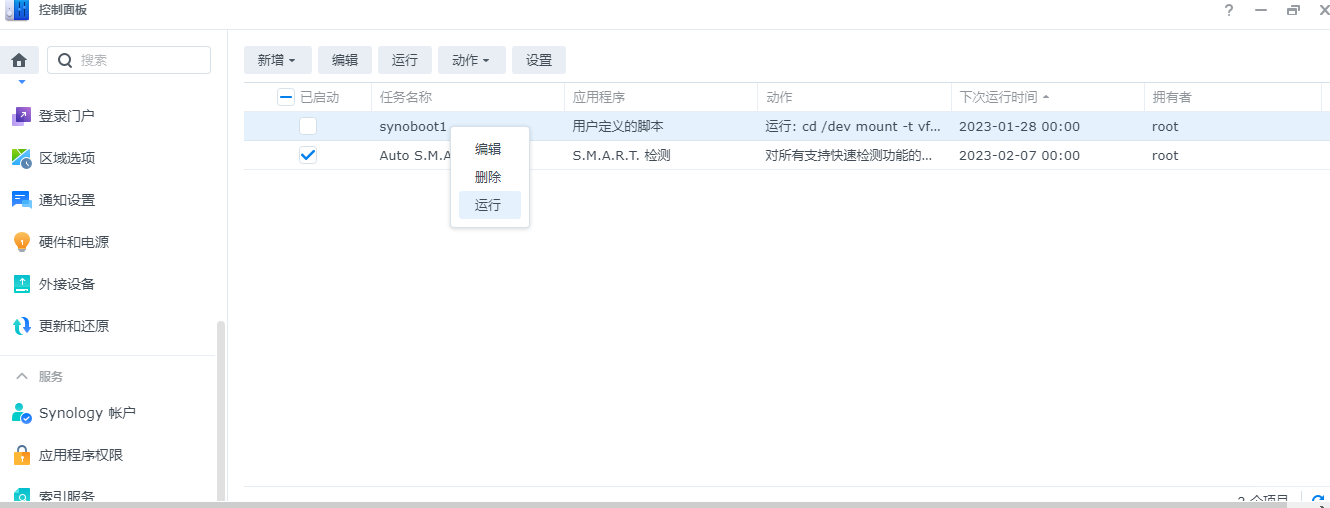
六、打开docker文件夹,如果存在user-config.yml文件
点击展开 查看更多
6.1、将user-config.yml下载到本地,
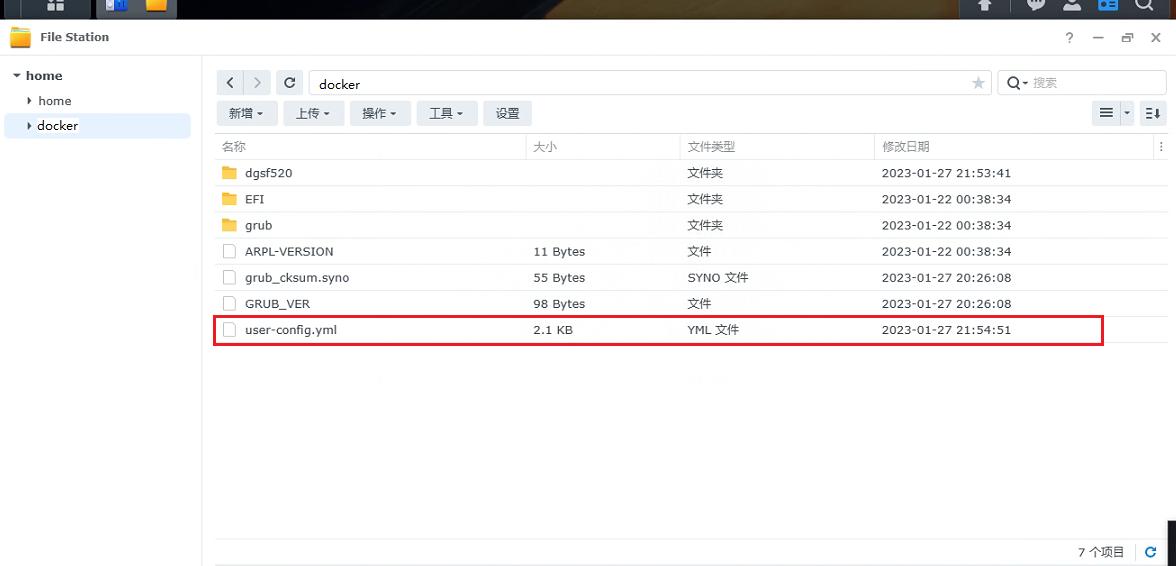
6.2、用记事本打开user-config.yml文件,修改相应的SN、MAC接口,不管有几个网口,修改两个即可
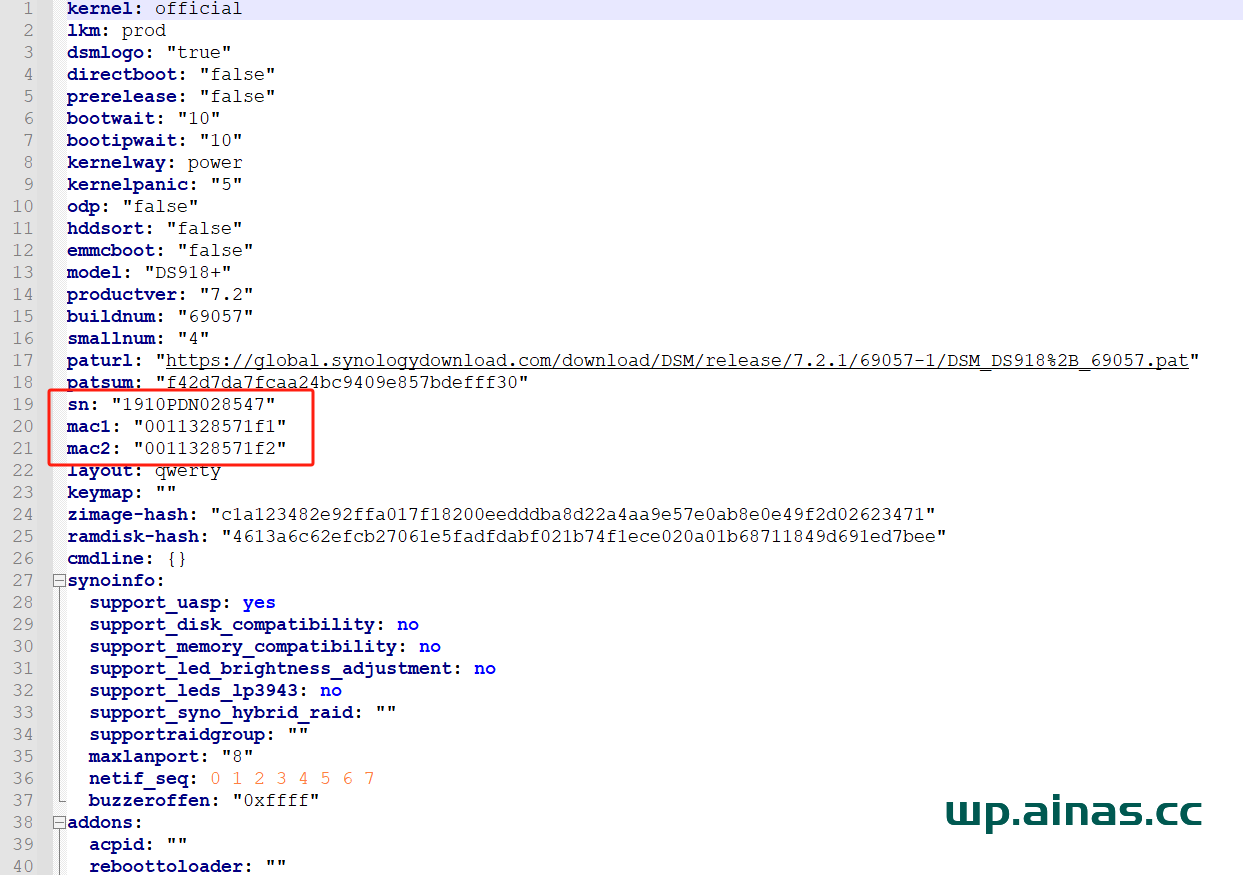
注:ARPL最新版MAC修改后是看不出来,实际上底层已经能更改了,不影响洗白效果。可以登录群晖账号,即表示洗白成功,如果mac没有改对会提示序列号无效。要用全球区账号登录,注册教程:https://www.ainas.cc:88/?p=572
七、打开docker文件夹,如果不存在user-config.yml文件
点击展开 查看更多
7.1、将/boot/grub/grub.cfg下载到本地,打开grub.cfg,拉到最后,修改其中的sn mac1 mac2为自己的地址,其中usb菜单针对的是U盘引导的,SATA菜单启动针对的是虚拟机引导的,可以根据实际情况修改。
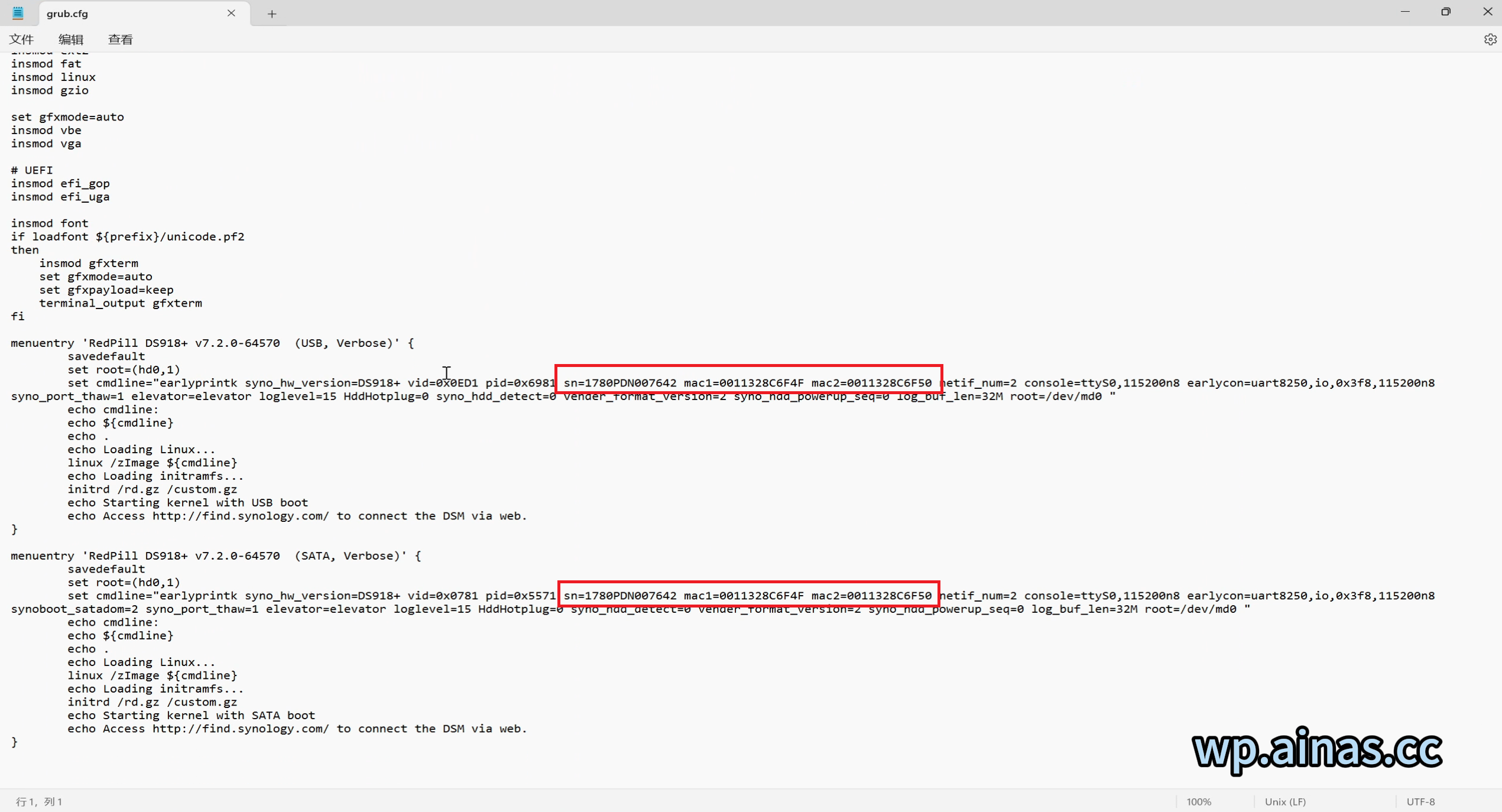
7.2、修改完成后保存,替换相应的配置文件。
八、重启群晖系统,如果IP地址采用了DHCP模式,需要用群晖助手重新搜索下ip,更改mac地址后,群晖的ip会发生变化。



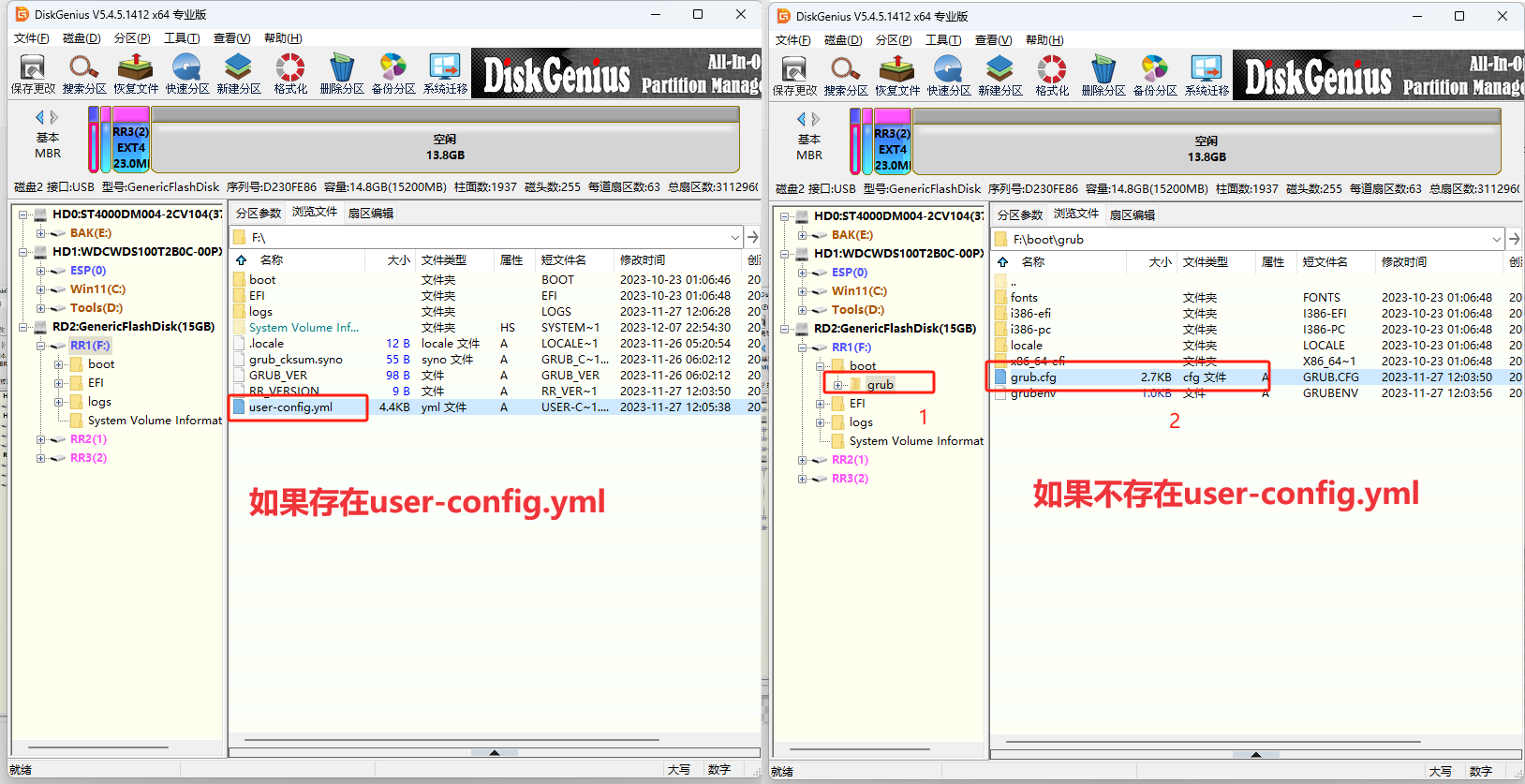


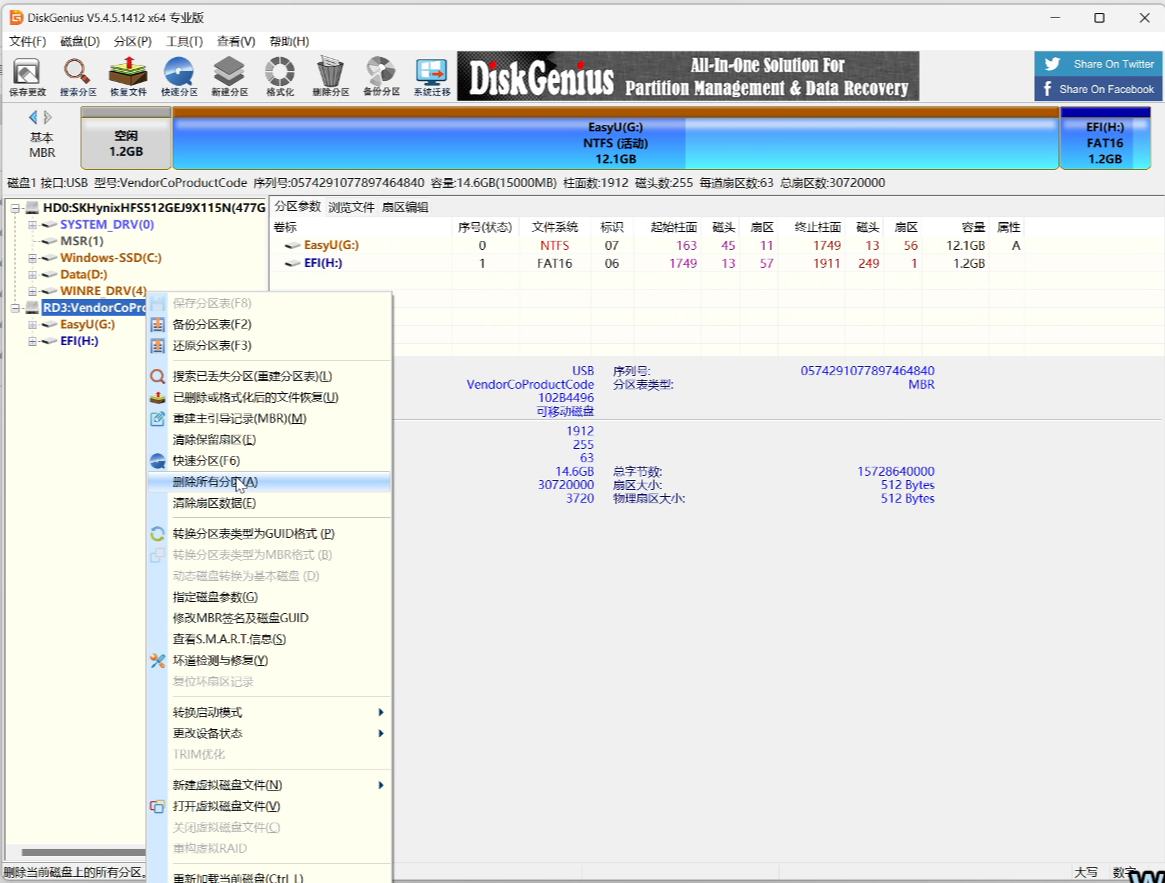


暂无评论内容